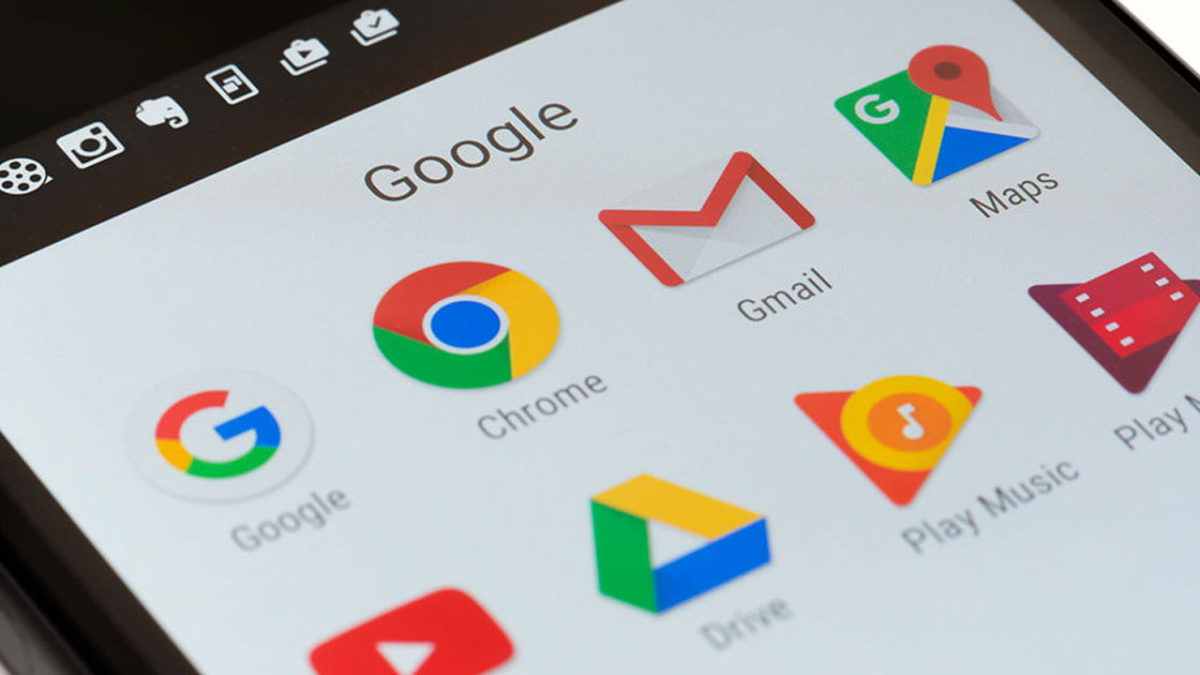
¿Quieres dominar las pestañas en Google Chrome para Android? La aplicación de navegador de Google no solo permite abrir pestañas para acceder rápidamente a las webs, también podemos agruparlas o incluso cambiar la vista para que así estén más ordenadas. En este tutorial te contamos cómo puedes abrir varias pestañas en Google Chrome, cómo cambiar la vista previa y cómo activar o desactivar la opción de ‘Agrupar pestañas’.
Para abrir varias pestañas, entra en Google Chrome desde tu móvil Android. A continuación, haz clic en los tres puntos que aparecen en la zona superior derecha. Pulsa en la opción ‘Nueva pestaña‘. Automáticamente se abrirá una nueva ventana. Otra opción es pulsar en el icono cuadrado que aparece junto al perfil de Google Chrome, en la zona superior. Al pulsar se abrirá el centro de pestañas. Para añadir una, haz clic en ‘Nueva pestaña’.
Cómo cambiar la vista de pestañas en Google Chrome
Recientemente Google ha cambiado la vista de pestañas en Chrome para Android. Ahora no aparecen en forma de lista, sino que se muestran en diseño de cuadrícula. De esta forma, podemos ver más información en la pestaña y acceder a ella rápidamente. Para cambiar la vista de pestañas en Google Chrome, sigue estos pasos.
- Actualiza la aplicación: esta característica está disponible en la última versión de Google Chrome para Android. Si todavía no te aparece, comprueba si hay alguna actualización de la app. Puedes hacerlo en Google Play > Mis aplicaciones > Actualizaciones.
Si todavía no te aparece y quieres tener ya el nuevo diseño de pestañas, puedes activar la función manualmente siguiendo estos pasos.
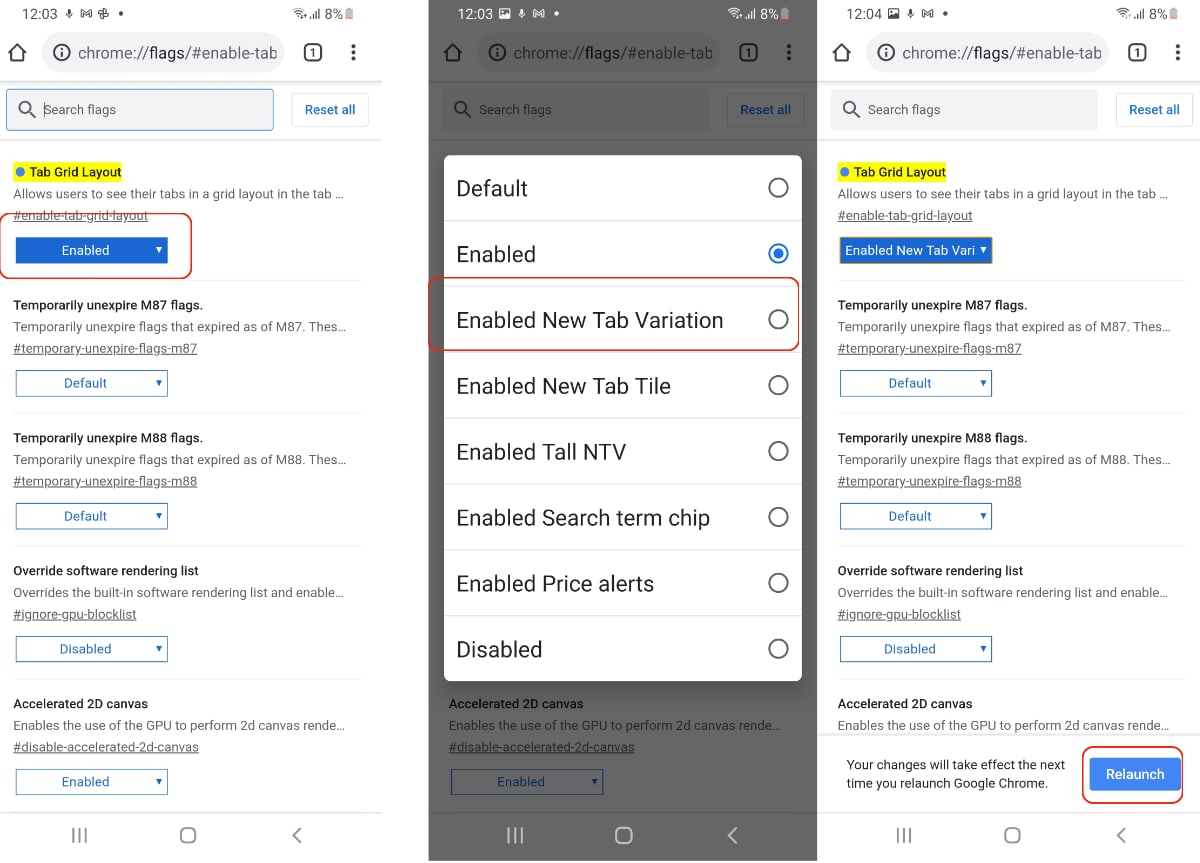
- Copia esta dirección en tu móvil «chrome://flags/#enable-tab-grid-layout» sin las comillas.
- En la sección ‘Tab Grid Layout’, selecciona ‘Enabled New Tab Variation‘.
- Pulsa en el botón ‘Relaunch’ para aplicar los cambios.
Google Chrome se abrirá con el nuevo diseño de pestañas.
Cómo desactivar agrupar pestañas en Chrome
Google Chrome nos ofrece la posibilidad de agrupar las pestañas para tener un acceso rápido a las webs que están en el grupo. Para agrupar pestañas solo tenemos que pulsar en el icono que aparece junto a la barra de búsqueda, pulsar en los tres puntos de la zona superior y hacer clic en la opción que dice ‘Agrupar pestañas’. Eso sí, desactivar la opción es algo más completo, pero aquí te contamos cómo puedes hacerlo.
La opción más sencilla es cerrando la pestaña. De esta forma se eliminará del grupo, pero también cerrarás la web que tenías en esa ventana. Otra opción es pulsando en el botón ‘Deshacer’ que aparece justo en la parte inferior cuando creas el grupo de pestañas. Eso sí, esta opción solo dura unos segundos.
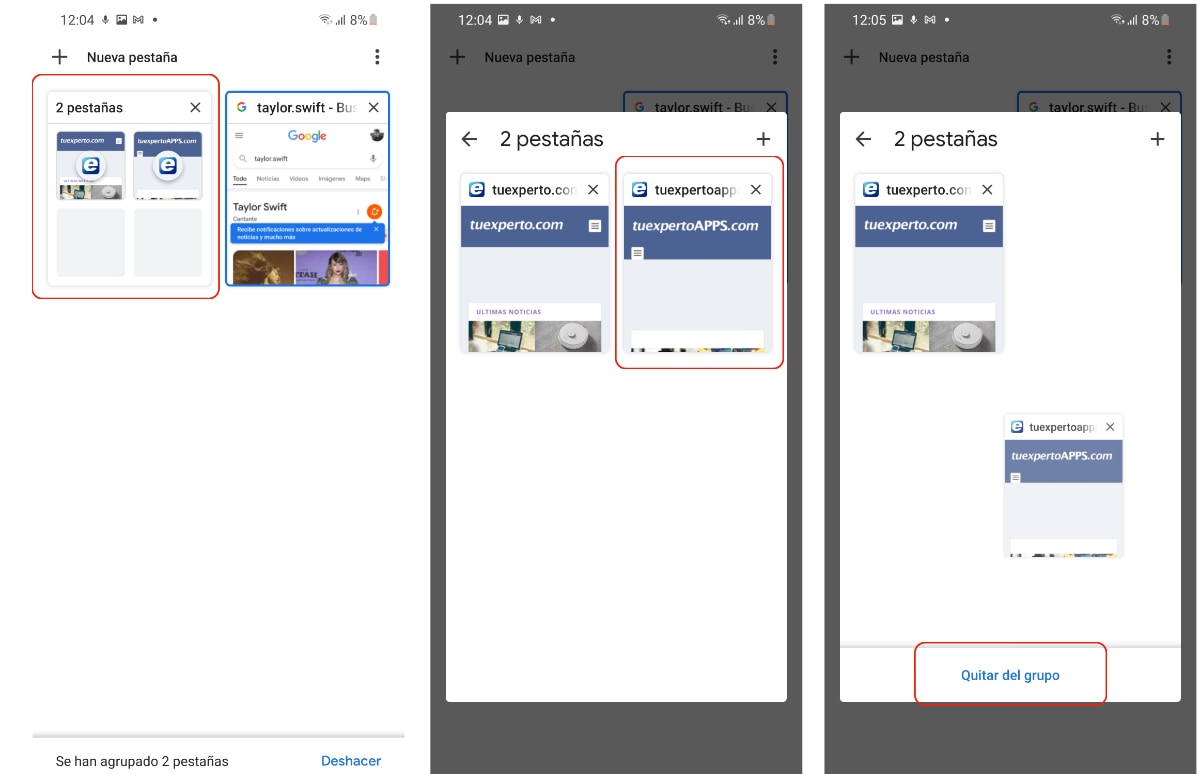
Si ninguna de estas dos primeras opciones te convence, sigue estos pasos. Accede a la opción de pestañas de Google Chrome. Puedes hacerlo desde el icono de la zona superior. A continuación, entra en el grupo de pestañas que has creado anteriormente. Ahora, mantén pulsado en una de las ventanas que quieras extraer del grupo. En la parte inferior aparecerá una opción llamada ‘Quitar del grupo’. Arrastra esa pestaña hacia la parte inferior para eliminarla del grupo.
OTROS TRUCOS PARA Google Chrome
- Cómo buscar imágenes en Google desde el móvil
- Dónde están las opciones de Internet en Google Chrome para Android
- Cómo bloquear una página en Google Chrome Android
- Los mejores temas para Google Chrome Android
- Cómo desactivar las notificaciones de Google Chrome en Android
- Cómo bloquear páginas para adultos en Google Chrome
- Cómo desinstalar Google Chrome en el móvil
- Cómo ver los marcadores de Google Chrome en el móvil
- Cómo activar o desactivar la cámara en Google Chrome desde el móvil
- Cómo eliminar un virus de Google Chrome en Android
- Cómo crear una carpeta de marcadores en Google Chrome en Android
- Cómo jugar con el T-Rex de Google Chrome directamente en tu móvil Android
- Cómo ver contraseñas guardadas en Google Chrome para Android
- 6 trucos para Google Chrome en Android
- Cómo desactivar la agrupación de pestañas de Google Chrome para Android
- Qué significa búsqueda inversa de imágenes y cómo se hace en Google Chrome
- Cómo hacer una búsqueda rápidamente en Google Chrome desde el escritorio de tu Android
- Cómo crear un acceso directo de Google Chrome en Android
- Dónde descargar apk de Google Chrome para Android gratis
- Cómo ver YouTube en Google Chrome desde el móvil
- Cómo descargar la última versión de Google Chrome para Android
- Cómo borrar el historial de búsqueda de Google en el móvil
- Cómo ver el historial del modo incógnito en Google Chrome en el móvil
- Cómo tomar captura de pantalla de Google Chrome en Android
- Dónde se guardan las páginas descargadas de Google Chrome en Android
- Por qué Google Chrome no me deja descargar archivos en Android
- Cómo navegar por Internet con Google Chrome en tu Android TV
- Cómo desactivar el modo oscuro de Google Chrome en Android
- Cómo eliminar todos los permisos de Google Chrome en Android
- Por qué aparecen los errores ¡Oh, no! y ¡Vaya! en Google Chrome y cómo solucionarlos (Android)
- Cómo hacer zoom en Google Chrome para Android
- Cómo quitar la restricción de páginas en Google Chrome
- Cómo poner a Google Chrome como navegador predeterminado en Android
- Cómo quitar ventanas emergentes en Google Chrome Android
- cómo abrir varias pestañas en Google Chrome Android
- Cómo ver la hora del historial en Google Chrome Android
- Cómo reanudar descargas en Google Chrome Android
- Cómo poner control parental en Google Chrome Android
- Cómo poner pantalla completa en Google Chrome Android
- Por qué Google Chrome se cierra solo
- Dónde descargar Google Chrome para Android
- Cómo navegar más rápido en Google Chrome con esta nueva función
- Cómo agrupar pestañas en Google Chrome para Android
- Detectan más de 500 extensiones de Chrome peligrosas para el usuario
- Cómo saber cuál es mi versión de Google Chrome en Android
- Cómo mirar el tiempo atmosférico de España en Google Chrome
- Para qué sirve el modo incógnito de Google Chrome en Android
- Cómo crear un acceso directo al modo incógnito de Google Chrome en el móvil
- Qué significa la notificación de eliminar virus en Google Chrome en Android
- Cómo importar los marcadores de Google Chrome en Android
- 10 gestos para moverse más rápido en Google Chrome en el móvil
- 8 gestos que deberías conocer para moverte rápidamente en Google Chrome para Android
- Cómo solucionar el problema de la pantalla negra en Google Chrome para Android
- Cómo actualizar Google Chrome para Android 2022
- Por qué Google Chrome no reproduce vídeos en Android
- Cómo evitar el bloqueo de páginas para adultos en Google Chrome desde el móvil
- Cómo instalar en Google Chrome el certificado digital en el móvil
- Cómo recuperar los marcadores de Google Chrome en Android
- Cómo poner Google como página de inicio en Google Chrome para Android
- Cómo poner Google Chrome como navegador predeterminado en Xiaomi
- Cómo cambiar la página de inicio en Google Chrome para Android
- Cómo quitar las notificaciones de Antena3 noticias de Google Chrome en el móvil
- Por qué me aparecen notificaciones de páginas web de Google Chrome en mi móvil




